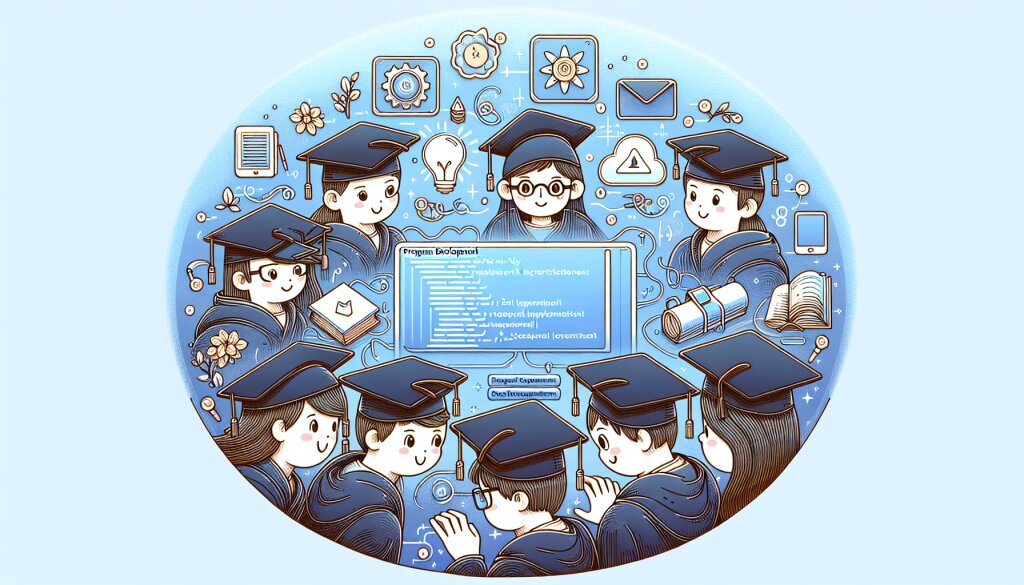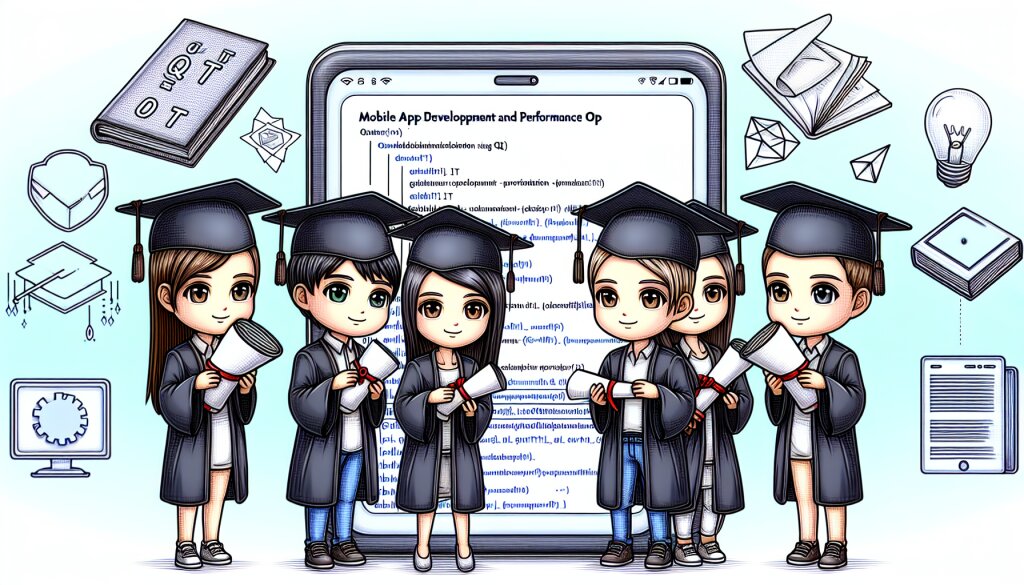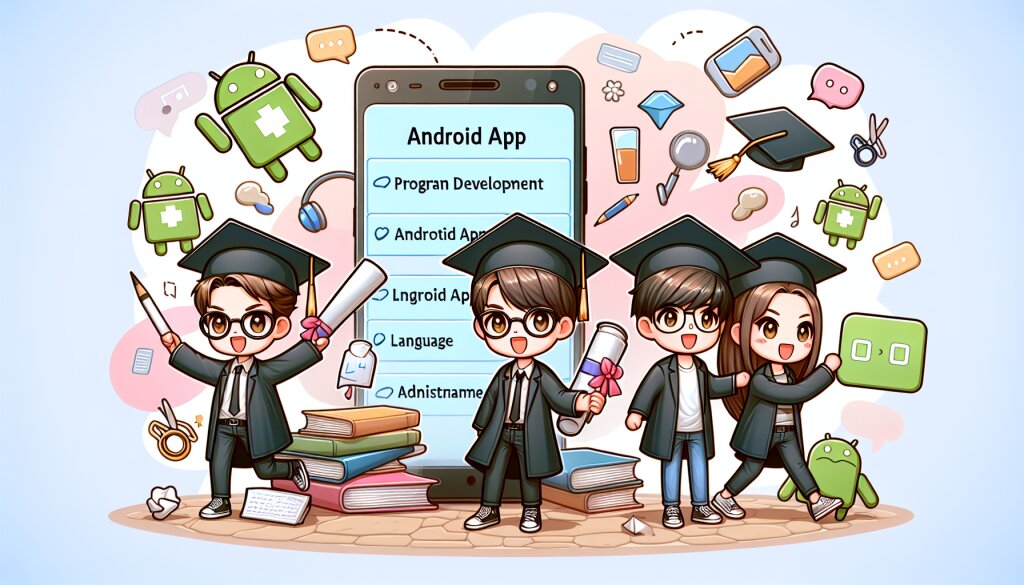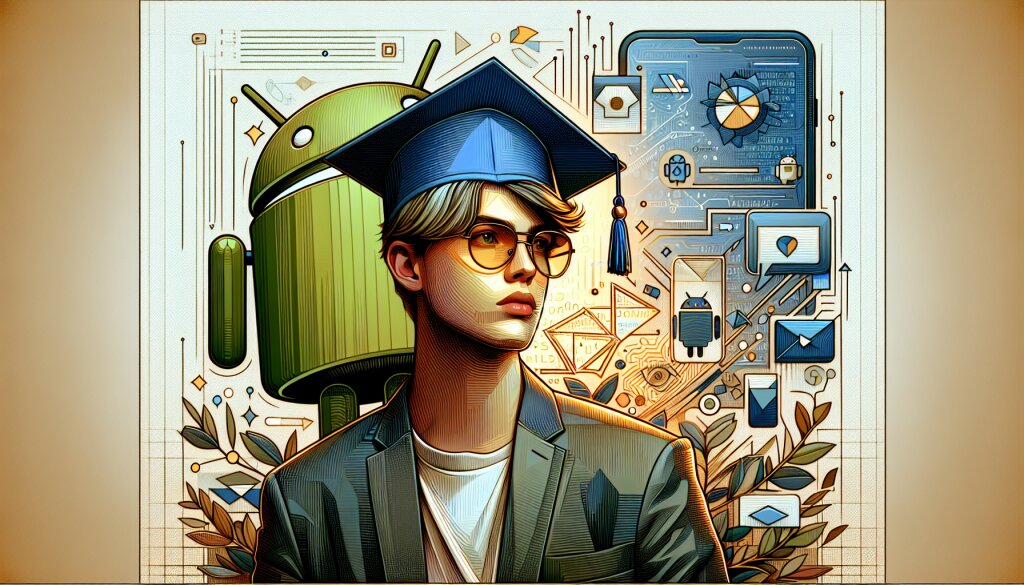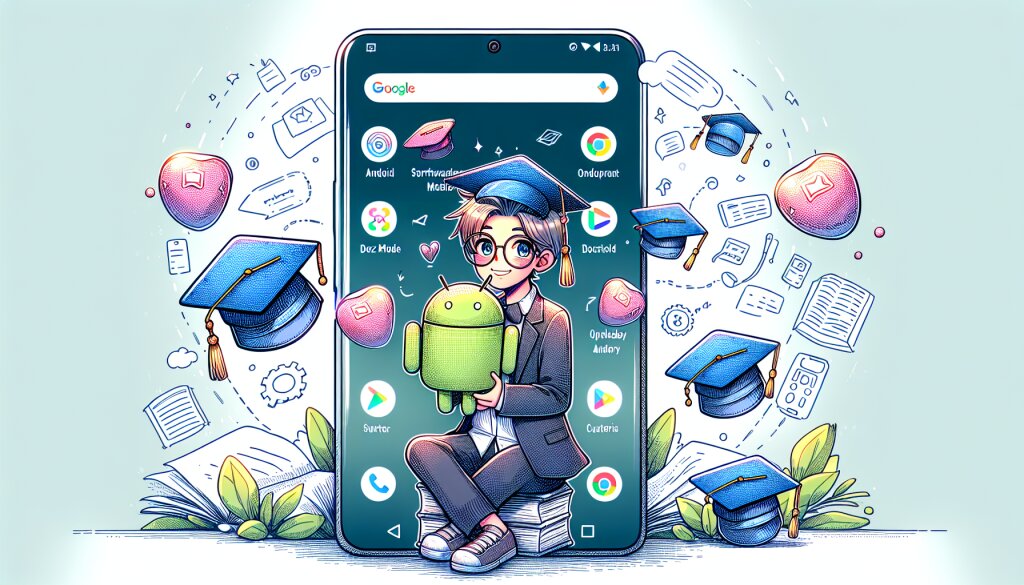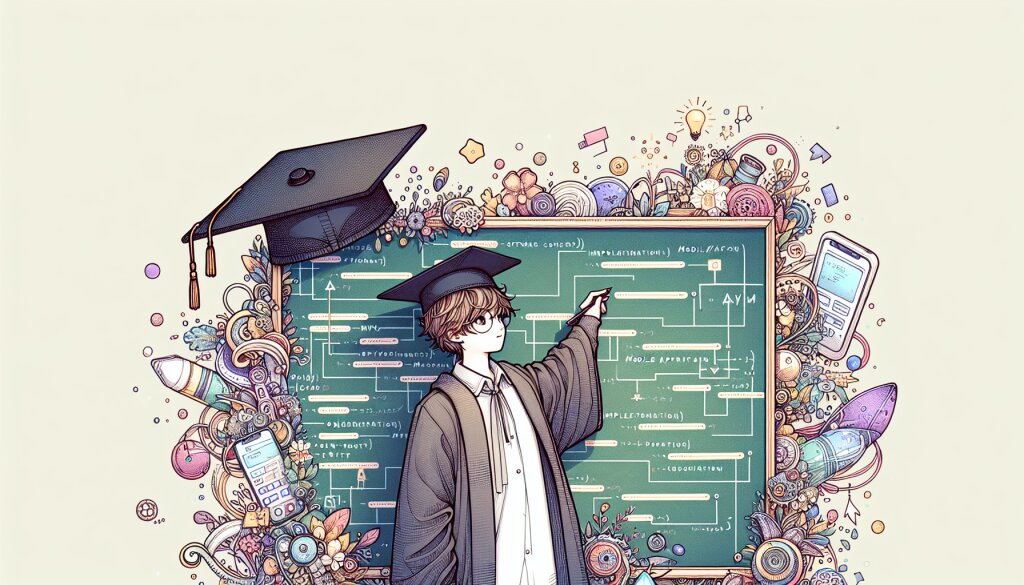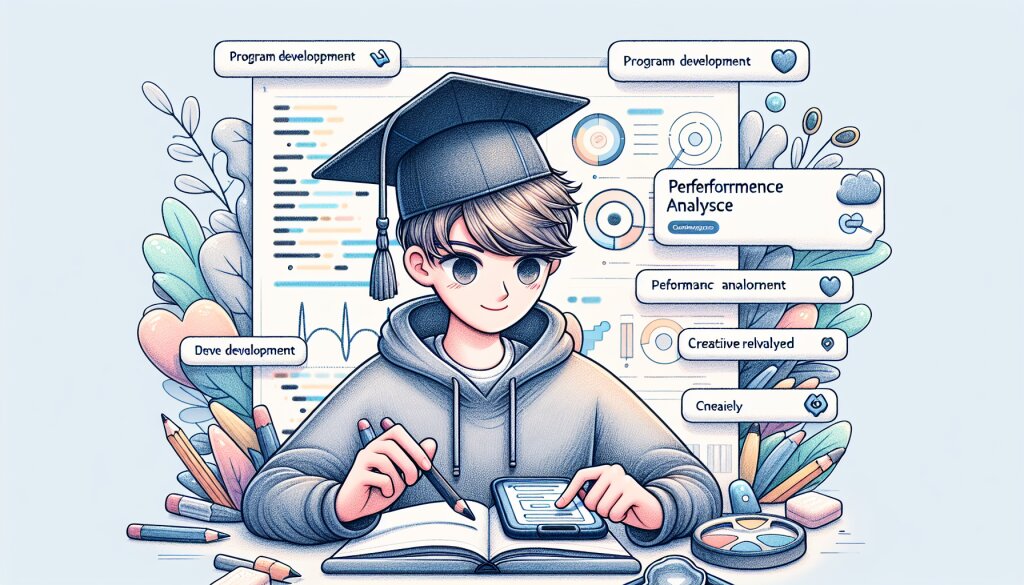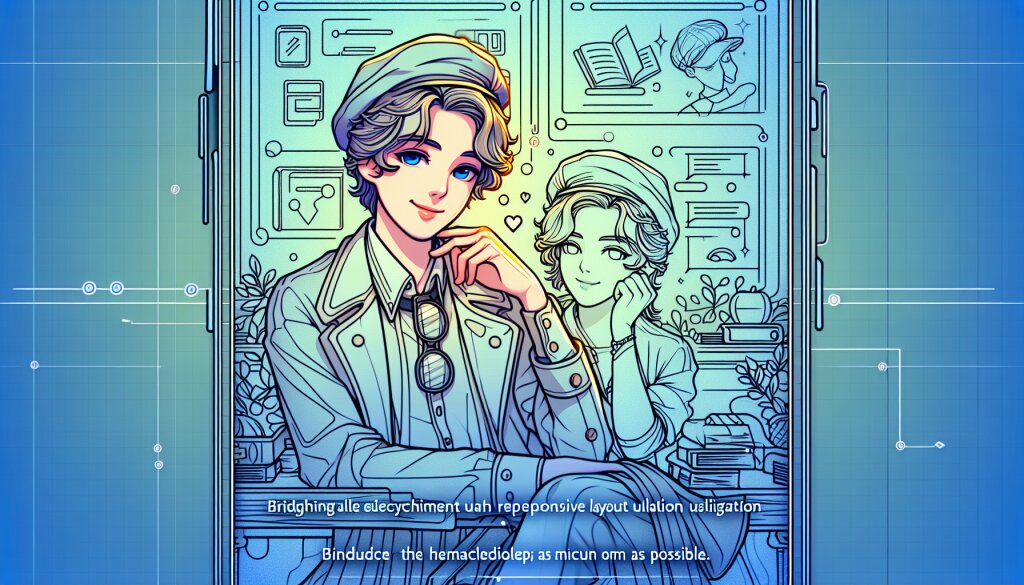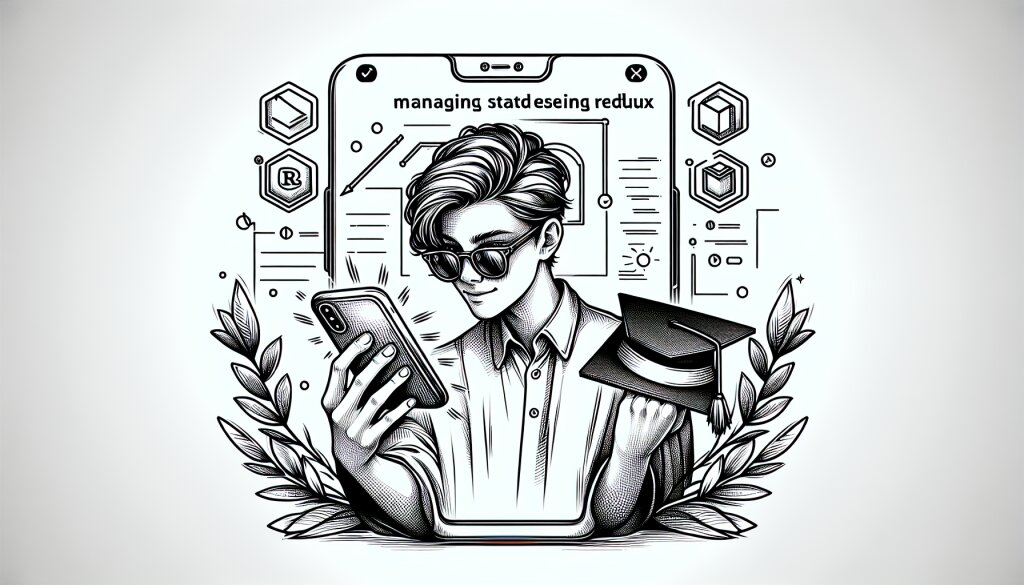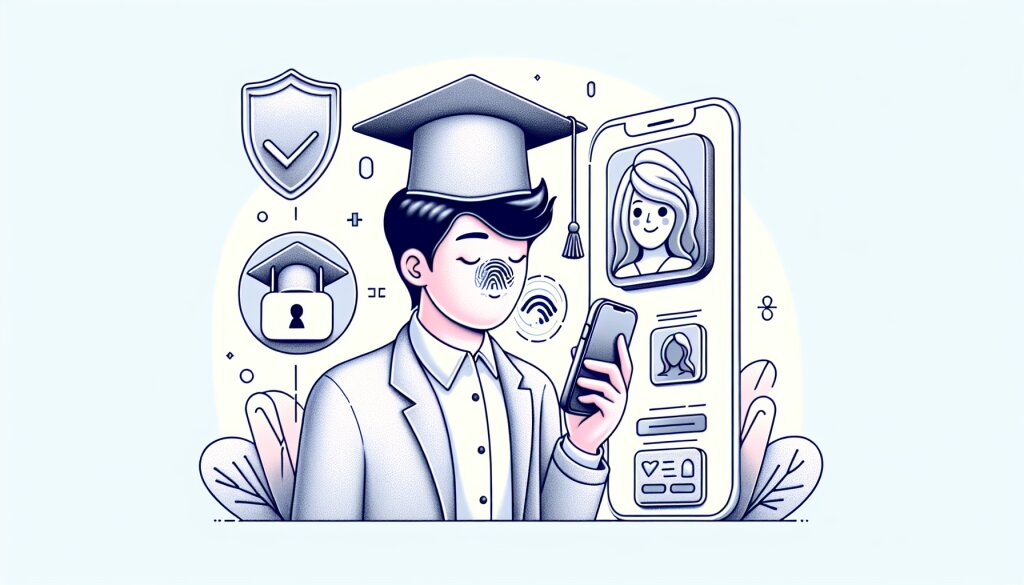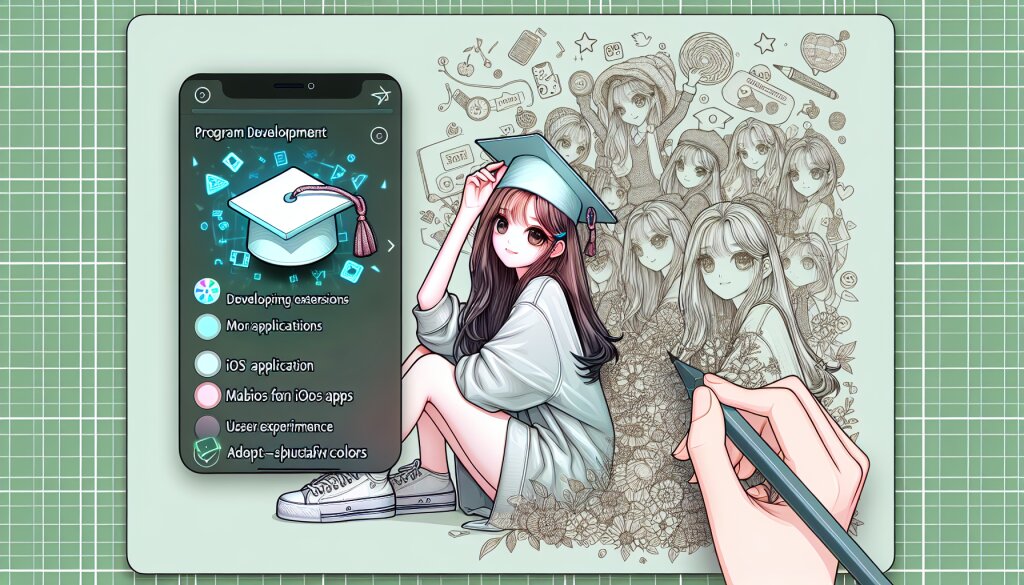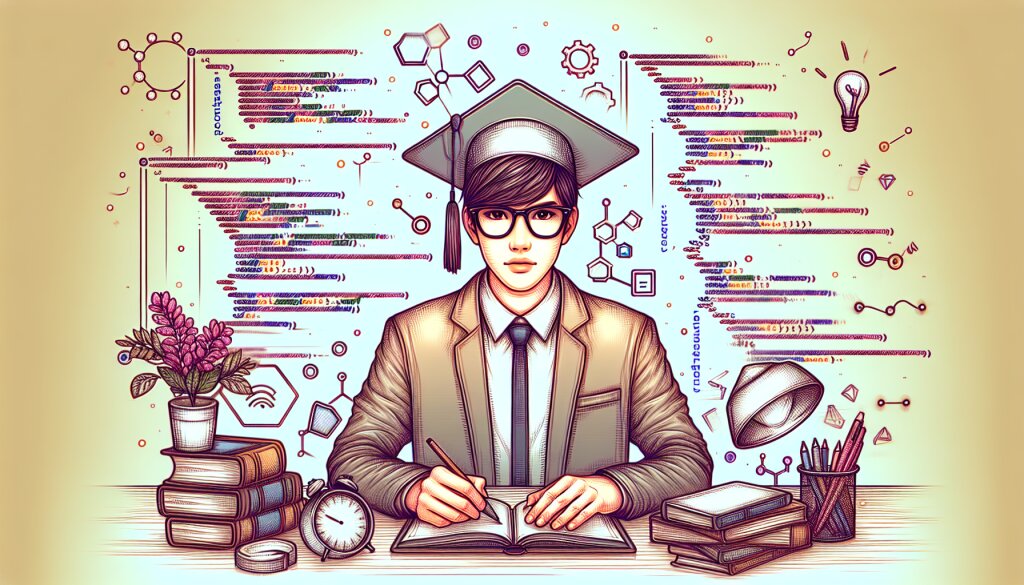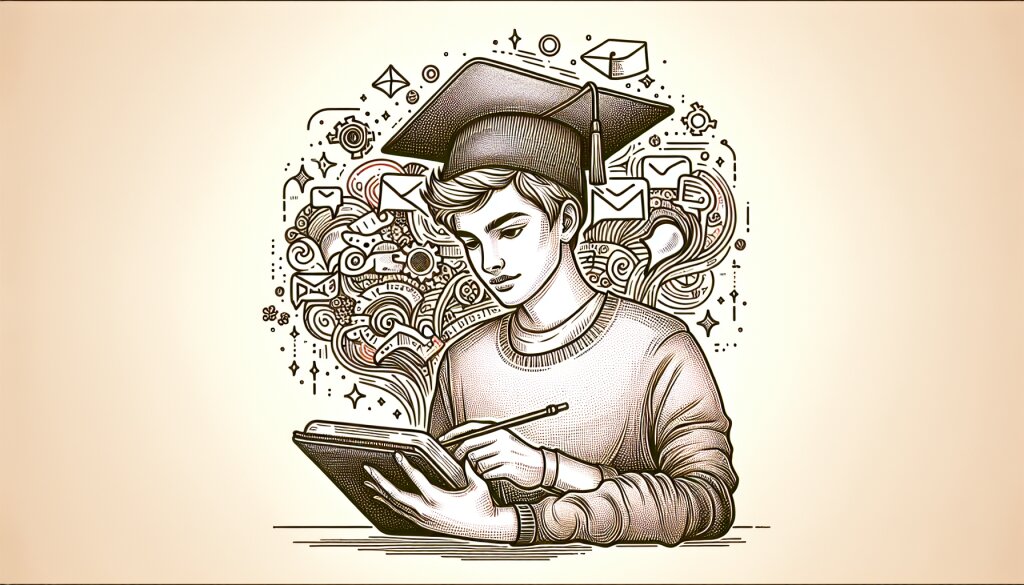Flutter 앱 성능 프로파일링과 최적화 📊🚀

모바일 앱 개발 시장에서 Flutter의 인기가 날로 높아지고 있습니다. 크로스 플랫폼 개발의 강자로 자리 잡은 Flutter는 빠른 개발 속도와 아름다운 UI를 제공하지만, 성능 최적화는 여전히 중요한 과제로 남아 있습니다. 이 글에서는 Flutter 앱의 성능을 프로파일링하고 최적화하는 방법에 대해 상세히 알아보겠습니다.
Flutter 앱 개발자라면 누구나 사용자에게 최고의 경험을 제공하고 싶어 합니다. 그러나 앱의 규모가 커지고 복잡해질수록 성능 이슈가 발생할 가능성이 높아집니다. 이는 사용자 경험을 저하시키고, 앱 스토어 평가에도 부정적인 영향을 미칠 수 있습니다.
성능 최적화는 단순히 코드를 빠르게 만드는 것 이상의 의미를 갖습니다. 사용자의 기기 자원을 효율적으로 사용하고, 배터리 소모를 줄이며, 앱의 반응성을 높이는 등 다양한 측면을 고려해야 합니다. 이를 위해서는 체계적인 접근 방식과 적절한 도구의 활용이 필요합니다.
이 글에서는 Flutter 앱의 성능을 분석하고 개선하는 전체 과정을 다룰 예정입니다. 프로파일링 도구의 사용법부터 시작해, 흔히 발생하는 성능 문제들과 그 해결 방법, 그리고 장기적으로 앱의 성능을 유지하는 방법까지 포괄적으로 살펴보겠습니다.
특히, 재능넷과 같은 복잡한 기능을 가진 앱을 개발할 때 성능 최적화는 더욱 중요해집니다. 다양한 재능을 거래하고 공유하는 플랫폼의 특성상, 사용자 인터페이스의 반응성과 데이터 처리 속도가 핵심적인 요소가 되기 때문입니다.
이제 Flutter 앱 성능 프로파일링과 최적화의 세계로 함께 들어가 보겠습니다. 이 여정을 통해 여러분의 Flutter 앱이 더욱 빠르고 효율적으로 동작하게 될 것입니다. 🚀
1. Flutter 성능 프로파일링의 기초 🔍
Flutter 앱의 성능을 최적화하기 위해서는 먼저 현재 앱의 성능 상태를 정확히 파악해야 합니다. 이를 위해 Flutter는 다양한 프로파일링 도구를 제공하고 있습니다. 이 섹션에서는 이러한 도구들의 사용법과 각각의 특징에 대해 자세히 알아보겠습니다.
1.1 Flutter DevTools 소개
Flutter DevTools는 Flutter 앱 개발자에게 필수적인 도구 모음입니다. 이 강력한 도구 세트는 앱의 성능을 분석하고 디버깅하는 데 큰 도움을 줍니다.
Flutter DevTools의 주요 기능:
- 성능 오버뷰: 앱의 전반적인 성능 지표를 한눈에 볼 수 있습니다.
- CPU 프로파일러: 앱의 CPU 사용량을 분석하여 병목 지점을 찾아냅니다.
- 메모리 프로파일러: 메모리 누수와 과도한 메모리 사용을 탐지합니다.
- 네트워크 모니터: 앱의 네트워크 요청을 추적하고 분석합니다.
- 위젯 인스펙터: 위젯 트리를 시각화하여 UI 구조를 파악하고 최적화합니다.
- 로깅 뷰어: 앱의 로그를 실시간으로 확인하고 분석합니다.
1.2 성능 오버뷰 사용하기
성능 오버뷰는 Flutter DevTools의 핵심 기능 중 하나로, 앱의 전반적인 성능을 한눈에 파악할 수 있게 해줍니다.
성능 오버뷰를 사용하는 방법:
- Flutter 앱을 디버그 모드로 실행합니다.
- DevTools를 열고 'Performance' 탭을 선택합니다.
- 'Record' 버튼을 눌러 성능 데이터 수집을 시작합니다.
- 앱에서 성능을 확인하고 싶은 작업을 수행합니다.
- 'Stop' 버튼을 눌러 데이터 수집을 종료합니다.
- 수집된 데이터를 분석하여 성능 병목 지점을 파악합니다.
성능 오버뷰에서는 UI 스레드, GPU 스레드, I/O 스레드의 활동을 시각적으로 확인할 수 있습니다. 각 스레드의 작업이 16ms 이내에 완료되지 않으면 프레임 드롭이 발생할 수 있으므로, 이를 주의 깊게 관찰해야 합니다.
1.3 CPU 프로파일러 활용하기
CPU 프로파일러는 앱의 CPU 사용량을 상세히 분석할 수 있게 해주는 도구입니다. 이를 통해 어떤 함수나 메서드가 가장 많은 CPU 시간을 소비하는지 파악할 수 있습니다.
CPU 프로파일러 사용 방법:
- DevTools의 'CPU Profiler' 탭을 선택합니다.
- 'Record' 버튼을 눌러 프로파일링을 시작합니다.
- 앱에서 CPU 사용량이 많을 것으로 예상되는 작업을 수행합니다.
- 'Stop' 버튼을 눌러 프로파일링을 종료합니다.
- 결과를 분석하여 가장 많은 CPU 시간을 소비하는 함수나 메서드를 식별합니다.
CPU 프로파일러 결과를 해석할 때는 다음 사항에 주의해야 합니다:
- 호출 빈도: 특정 함수가 자주 호출되는 경우, 최적화의 여지가 있을 수 있습니다.
- 실행 시간: 오래 실행되는 함수는 성능 병목의 원인일 수 있습니다.
- 콜 스택: 함수 호출의 계층 구조를 파악하여 문제의 근원을 찾아냅니다.
1.4 메모리 프로파일러 이해하기
메모리 프로파일러는 앱의 메모리 사용량을 모니터링하고 분석하는 데 사용됩니다. 메모리 누수나 과도한 메모리 사용은 앱의 성능을 크게 저하시킬 수 있으므로, 이를 주의 깊게 관찰해야 합니다.
메모리 프로파일러 사용 방법:
- DevTools의 'Memory' 탭을 선택합니다.
- 'Snapshot' 버튼을 눌러 현재 메모리 상태를 캡처합니다.
- 앱을 사용하면서 주기적으로 스냅샷을 찍습니다.
- 스냅샷 간의 차이를 비교하여 메모리 누수 여부를 확인합니다.
메모리 프로파일러 결과 분석 시 주의할 점:
- 지속적인 메모리 증가: 앱 사용 중 메모리가 계속 증가한다면 메모리 누수의 징후일 수 있습니다.
- 대용량 객체: 많은 메모리를 차지하는 객체들을 식별하고, 필요 시 최적화합니다.
- 객체 수: 특정 유형의 객체가 비정상적으로 많이 생성되는지 확인합니다.
1.5 네트워크 프로파일링
네트워크 프로파일링은 앱의 네트워크 요청을 모니터링하고 분석하는 과정입니다. 특히 재능넷과 같은 서버와의 통신이 빈번한 앱에서는 네트워크 성능이 전체 앱 성능에 큰 영향을 미칠 수 있습니다.
네트워크 프로파일링 방법:
- DevTools의 'Network' 탭을 선택합니다.
- 'Record network traffic' 옵션을 활성화합니다.
- 앱에서 네트워크 요청이 발생하는 작업을 수행합니다.
- 각 요청의 상세 정보(응답 시간, 크기, 상태 코드 등)를 확인합니다.
네트워크 프로파일링 결과 분석 시 주의할 점:
- 응답 시간: 지나치게 긴 응답 시간은 사용자 경험을 저하시킬 수 있습니다.
- 페이로드 크기: 큰 데이터 전송은 네트워크 대역폭을 많이 사용하고 처리 시간을 증가시킵니다.
- 요청 빈도: 불필요하게 자주 발생하는 요청은 최적화의 대상이 될 수 있습니다.
- 캐싱: 적절한 캐싱 전략을 사용하여 중복 요청을 줄일 수 있는지 검토합니다.
이러한 프로파일링 도구들을 효과적으로 활용하면, Flutter 앱의 성능 문제를 정확히 진단하고 개선할 수 있습니다. 다음 섹션에서는 이러한 도구들을 사용하여 발견한 성능 문제들을 어떻게 해결할 수 있는지 자세히 알아보겠습니다.
2. 렌더링 최적화 기법 🎨
Flutter 앱의 성능을 최적화하는 데 있어 렌더링 과정의 최적화는 매우 중요합니다. 효율적인 렌더링은 앱의 반응성을 높이고 부드러운 사용자 경험을 제공합니다. 이 섹션에서는 Flutter 앱의 렌더링 성능을 향상시키는 다양한 기법들을 살펴보겠습니다.
2.1 위젯 트리 최적화
위젯 트리의 구조와 깊이는 Flutter 앱의 렌더링 성능에 직접적인 영향을 미칩니다. 복잡하고 깊은 위젯 트리는 빌드 시간을 증가시키고 메모리 사용량을 늘립니다.
위젯 트리 최적화 전략:
- 불필요한 중첩 제거: 위젯을 불필요하게 중첩하지 않도록 주의합니다.
- const 생성자 활용: 변경되지 않는 위젯에는 const 생성자를 사용하여 재빌드를 방지합니다.
- 위젯 결합: 관련 있는 작은 위젯들을 하나의 커스텀 위젯으로 결합합니다.
- StatelessWidget 사용: 가능한 경우 StatefulWidget 대신 StatelessWidget을 사용합니다.
예시 코드:
// 최적화 전
return Column(
children: [
Container(
child: Text('Hello'),
),
Container(
child: Text('World'),
),
],
);
// 최적화 후
return Column(
children: const [
Text('Hello'),
Text('World'),
],
);
2.2 빌드 메서드 최적화
빌드 메서드는 Flutter 앱의 UI를 구성하는 핵심 부분입니다. 이 메서드가 비효율적으로 구현되면 앱의 전반적인 성능에 큰 영향을 미칠 수 있습니다.
빌드 메서드 최적화 전략:
- 계산 최소화: 빌드 메서드 내에서 복잡한 계산을 피합니다. 가능한 경우 계산을 빌드 메서드 외부로 이동시킵니다.
- 조건부 위젯 생성 지양: 빌드 메서드 내에서 조건문을 사용해 위젯을 생성하는 것은 피합니다. 대신 상태 관리를 통해 필요한 위젯만 렌더링하도록 합니다.
- 위젯 캐싱: 자주 변경되지 않는 위젯은 클래스 변수로 저장하여 재사용합니다.
- 콜백 함수 최적화: 익명 함수 대신 클래스 메서드를 사용하여 불필요한 재생성을 방지합니다.
예시 코드:
// 최적화 전
@override
Widget build(BuildContext context) {
return ListView.builder(
itemCount: items.length,
itemBuilder: (context, index) {
final item = items[index];
return ListTile(
title: Text(item.title),
subtitle: Text(item.description),
onTap: () {
// 복잡한 계산
final result = someComplexCalculation(item);
print(result);
},
);
},
);
}
// 최적화 후
final _cachedListTile = ListTile(
title: Text('Cached Title'),
subtitle: Text('Cached Subtitle'),
);
@override
Widget build(BuildContext context) {
return ListView.builder(
itemCount: items.length,
itemBuilder: (context, index) {
final item = items[index];
return item.isSpecial ? _buildSpecialTile(item) : _cachedListTile;
},
);
}
Widget _buildSpecialTile(Item item) {
return ListTile(
title: Text(item.title),
subtitle: Text(item.description),
onTap: () => _handleTap(item),
);
}
void _handleTap(Item item) {
final result = someComplexCalculation(item);
print(result);
}
2.3 ListView와 GridView 최적화
ListView와 GridView는 Flutter 앱에서 자주 사용되는 위젯이지만, 대량의 데이터를 다룰 때 성능 문제가 발생할 수 있습니다. 이러한 위젯들을 최적화하면 스크롤 성능을 크게 향상시킬 수 있습니다.
ListView와 GridView 최적화 전략:
- ListView.builder 사용: 대량의 데이터를 다룰 때는 ListView 대신 ListView.builder를 사용합니다. 이는 화면에 보이는 아이템만 렌더링하여 메모리 사용량을 줄입니다.
- itemExtent 설정: 아이템의 높이가 고정된 경우, itemExtent 속성을 설정하여 렌더링 성능을 향상시킵니다.
- cacheExtent 활용: cacheExtent를 적절히 설정하여 스크롤 성능을 개선합니다.
- 페이지네이션 구현: 서버에서 데이터를 가져오는 경우, 페이지네이션을 구현하여 한 번에 로드되는 데이터의 양을 제한합니다.
예시 코드:
// 최적화 전
ListView(
children: items.map((item) => ListTile(
title: Text(item.title),
subtitle: Text(item.description),
)).toList(),
)
// 최적화 후
ListView.builder(
itemCount: items.length,
itemExtent: 60.0, // 각 아이템의 높이가 60픽셀로 고정된 경우
cacheExtent: 120.0, // 스크롤 방향으로 120픽셀 추가 캐싱
itemBuilder: (context, index) {
final item = items[index];
return ListTile(
title: Text(item.title),
subtitle: Text(item.description),
);
},
)
2.4 이미지 최적화
이미지는 앱의 시각적 요소를 풍부하게 만들지만, 잘못 사용하면 성능에 큰 부담을 줄 수 있습니다. 특히 대량의 이미지를 다루는 재능넷과 같은 앱에서는 이미지 최적화가 중요합니다.
이미지 최적화 전략:
- 적절한 이미지 크기 사용: 표시될 크기에 맞는 이미지를 사용합니다. 큰 이미지를 작게 표시하는 것은 메모리 낭비입니다.
- 이미지 캐싱: 네트워크 이미지의 경우 캐싱 라이브러리(예: cached_network_image)를 사용하여 반복적인 다운로드를 방지합니다.
- 이미지 포맷 최적화: 웹P나 JPEG 2000과 같은 효율적인 이미지 포맷을 사용합니다.
- 점진적 로딩: 저해상도 이미지를 먼저 로드한 후 고해상도 이미지로 대체하는 방식을 사용합니다.
예시 코드:
// 최적화 전
Image.network(
'https://example.com/large_image.jpg',
)
// 최적화 후
import 'package:cached_network_image/cached_network_image.dart';
CachedNetworkImage(
imageUrl: 'https://example.com/optimized_image.webp',
placeholder: (context, url) => CircularProgressIndicator(),
errorWidget: (context, url, error) => Icon(Icons.error),
fit: BoxFit.cover,
width: 100,
height: 100,
)
이러한 렌더링 최적화 기법들을 적용하면 Flutter 앱의 UI 성능을 크게 향상시킬 수 있습니다. 다음 섹션에서는 상태 관리와 비동기 처리 최적화에 대해 알아보겠습니다.
3. 상태 관리와 비동기 처리 최적화 🔄
Flutter 앱의 성능을 최적화하는 데 있어 효율적인 상태 관리와 비동기 처리는 매우 중요합니다. 이 섹션에서는 상태 관리 기법과 비동기 작업 최적화 방법에 대해 자세히 알아보겠습니다.
3.1 효율적인 상태 관리
상태 관리는 Flutter 앱 개발의 핵심 요소 중 하나입니다. 잘 설계된 상태 관리 시스템은 앱의 성능을 향상시키고 유지보수를 용이하게 만듭니다.
효율적인 상태 관리 전략:
- 상태의 범위 최소화: 상태를 필요한 위젯 트리의 최하위 수준에서 관리합니다.
- 불변성 유지: 상태 객체의 불변성을 유지하여 불필요한 리빌드를 방지합니다.
- 상태 관리 라이브러리 활용: Provider, Riverpod, BLoC 등의 상태 관리 라이브러리를 사용하여 복잡한 상태를 효율적으로 관리합니다.
- 상태 변경 최소화: 불필요한 상태 변경을 피하고, 꼭 필요한 경우에만 상태를 업데이트합니다.
예시 코드 (Provider 사용):
// 상태 클래스 정의
class CounterState extends ChangeNotifier {
int _count = 0;
int get count => _count;
void increment() {
_count++;
notifyListeners();
}
}
// 상태 제공
ChangeNotifierProvider(
create: (context) => CounterState(),
child: MyApp(),
)
// 상태 사용
Consumer<counterstate>(
builder: (context, state, child) {
return Text('Count: ${state.count}');
},
)
// 상태 업데이트
context.read<counterstate>().increment();
</counterstate></counterstate>3.2 비동기 작업 최적화
비동기 작업은 네트워크 요청, 데이터베이스 작업 등 시간이 걸리는 작업을 처리할 때 필수적입니다. 하지만 비동기 작업을 잘못 관리하면 앱의 성능과 사용자 경험에 부정적인 영향을 미칠 수 있습니다.
비동기 작업 최적화 전략:
- Future와 async/await 활용: Future와 async/await를 사용하여 비동기 코드를 간결하고 읽기 쉽게 만듭니다.
- 에러 처리: try-catch 블록을 사용하여 비동기 작업의 에러를 적절히 처리합니다.
- 캐싱: 자주 사용되는 데이터는 캐싱하여 불필요한 네트워크 요청을 줄입니다.
- 동시성 제어: 여러 비동기 작업을 효율적으로 관리하기 위해 Future.wait 등을 활용합니다.
- 취소 가능한 작업: 필요한 경우 비동기 작업을 취소할 수 있도록 설계합니다.
예시 코드:
// 비동기 데이터 로딩
Future<list>> fetchUsers() async {
try {
final response = await http.get(Uri.parse('https://api.example.com/users'));
if (response.statusCode == 200) {
final List<dynamic> data = json.decode(response.body);
return data.map((json) => User.fromJson(json)).toList();
} else {
throw Exception('Failed to load users');
}
} catch (e) {
print('Error fetching users: $e');
rethrow;
}
}
// FutureBuilder를 사용한 UI 구현
FutureBuilder<list>>(
future: fetchUsers(),
builder: (context, snapshot) {
if (snapshot.connectionState == ConnectionState.waiting) {
return CircularProgressIndicator();
} else if (snapshot.hasError) {
return Text('Error: ${snapshot.error}');
} else if (snapshot.hasData) {
return ListView.builder(
itemCount: snapshot.data!.length,
itemBuilder: (context, index) {
return ListTile(title: Text(snapshot.data![index].name));
},
);
} else {
return Text('No data');
}
},
)
</list></dynamic></list>3.3 스트림 활용
스트림은 연속적인 데이터 흐름을 처리하는 데 유용합니다. 실시간 업데이트가 필요한 기능에서 특히 효과적입니다.
스트림 활용 전략:
- StreamBuilder 사용: StreamBuilder 위젯을 사용하여 스트림 데이터를 UI에 쉽게 반영합니다.
- 스트림 변환: map, where 등의 연산자를 사용하여 스트림 데이터를 필요에 맞게 변환합니다.
- 에러 처리: catchError를 사용하여 스트림에서 발생하는 에러를 처리합니다.
- 리소스 관리: 스트림 구독을 적절히 취소하여 메모리 누수를 방지합니다.
예시 코드:
// 스트림 생성
Stream<int> countStream() async* {
for (int i = 1; i <= 10; i++) {
await Future.delayed(Duration(seconds: 1));
yield i;
}
}
// StreamBuilder를 사용한 UI 구현
StreamBuilder<int>(
stream: countStream(),
builder: (BuildContext context, AsyncSnapshot<int> snapshot) {
if (snapshot.hasError) {
return Text('Error: ${snapshot.error}');
}
switch (snapshot.connectionState) {
case ConnectionState.none:
return Text('Not connected to the stream');
case ConnectionState.waiting:
return Text('Waiting for values...');
case ConnectionState.active:
return Text('Value: ${snapshot.data}');
case ConnectionState.done:
return Text('Stream has finished');
}
},
)
</int></int></int>효율적인 상태 관리와 비동기 처리는 Flutter 앱의 성능을 크게 향상시킬 수 있습니다. 다음 섹션에서는 메모리 관리와 리소스 최적화에 대해 알아보겠습니다.
4. 메모리 관리와 리소스 최적화 💾
메모리 관리와 리소스 최적화는 Flutter 앱의 성능과 안정성을 유지하는 데 중요한 역할을 합니다. 이 섹션에서는 메모리 누수를 방지하고 리소스를 효율적으로 사용하는 방법에 대해 알아보겠습니다.
4.1 메모리 누수 방지
메모리 누수는 앱의 성능을 저하시키고 때로는 크래시를 유발할 수 있습니다. Flutter에서 메모리 누수를 방지하는 것은 앱의 장기적인 안정성을 위해 필수적입니다.
메모리 누수 방지 전략:
- dispose 메서드 활용: StatefulWidget의 dispose 메서드에서 모든 리소스를 정리합니다.
- 스트림 구독 취소: 스트림 구독을 더 이상 필요하지 않을 때 취소합니다.
- 애니메이션 컨트롤러 정리: 애니메이션 컨트롤러를 사용 후 반드시 dispose 합니다.
- 글로벌 객체 관리: 글로벌 객체의 수명주기를 신중히 관리합니다.
예시 코드:
class MyWidget extends StatefulWidget {
@override
_MyWidgetState createState() => _MyWidgetState();
}
class _MyWidgetState extends State<mywidget> {
StreamSubscription _subscription;
AnimationController _controller;
@override
void initState() {
super.initState();
_controller = AnimationController(vsync: this);
_subscription = someStream.listen((event) {
// 이벤트 처리
});
}
@override
void dispose() {
_subscription.cancel();
_controller.dispose();
super.dispose();
}
// 위젯 빌드 로직
}
</mywidget>4.2 리소스 최적화
앱의 리소스를 효율적으로 관리하는 것은 성능 최적화의 핵심입니다. 이는 메모리 사용량을 줄이고 앱의 반응성을 높이는 데 도움이 됩니다.
리소스 최적화 전략:
- 이미지 최적화: 적절한 크기와 포맷의 이미지를 사용합니다. WebP 형식을 고려해보세요.
- 폰트 최적화: 필요한 폰트 웨이트만 포함시키고, 시스템 폰트 사용을 고려합니다.
- JSON 파싱 최적화: 대용량 JSON 데이터는 비동기적으로 파싱하고, 필요한 경우 캐싱을 활용합니다.
- Asset 관리: 불필요한 asset은 제거하고, 필요한 경우에만 로드합니다.
예시 코드 (이미지 최적화):
// 최적화된 이미지 사용
Image.asset(
'assets/optimized_image.webp',
width: 100,
height: 100,
fit: BoxFit.cover,
)
// JSON 파싱 최적화
Future<list>> parseUsers(String jsonString) async {
// compute 함수를 사용하여 별도의 isolate에서 파싱 수행
return compute(_parseUsersJson, jsonString);
}
List<user> _parseUsersJson(String jsonString) {
final parsed = json.decode(jsonString).cast<map dynamic>>();
return parsed.map<user>((json) => User.fromJson(json)).toList();
}
</user></map></user></list>4.3 가비지 컬렉션 최적화
Dart의 가비지 컬렉션은 자동으로 수행되지만, 개발자가 이를 고려하여 코드를 작성하면 더 효율적인 메모리 관리가 가능합니다.
가비지 컬렉션 최적화 전략:
- 객체 재사용: 가능한 경우 객체를 재사용하여 불필요한 객체 생성을 줄입니다.
- 큰 객체 관리: 큰 객체는 사용 후 즉시 null 처리하여 가비지 컬렉션을 돕습니다.
- 컬렉션 최적화: 리스트나 맵의 크기를 미리 지정하여 동적 확장을 줄입니다.
- 임시 객체 최소화: 불필요한 임시 객체 생성을 피합니다.
예시 코드:
// 비효율적인 방식
void processItems(List<item> items) {
for (var item in items) {
var processedData = item.process(); // 매번 새로운 객체 생성
// processedData 사용
}
}
// 최적화된 방식
void processItems(List<item> items) {
final processedData = ProcessedData(); // 재사용 가능한 객체
for (var item in items) {
item.processInto(processedData); // 기존 객체 재사용
// processedData 사용
}
}
// 컬렉션 최적화
final List<int> numbers = List<int>.filled(1000, 0); // 크기 미리 지정
</int></int></item></item>4.4 네이티브 리소스 관리
Flutter 앱에서 네이티브 리소스(예: 카메라, 센서 등)를 사용할 때는 특별한 주의가 필요합니다. 이러한 리소스는 적절히 관리되지 않으면 성능 문제나 리소스 누수를 일으킬 수 있습니다.
네이티브 리소스 관리 전략:
- 리소스 초기화와 해제: 네이티브 리소스를 사용하기 전에 초기화하고, 사용이 끝나면 반드시 해제합니다.
- 권한 관리: 필요한 권한만 요청하고, 사용자가 권한을 거부했을 때의 처리를 구현합니다.
- 백그라운드 사용 최소화: 앱이 백그라운드에 있을 때는 가능한 네이티브 리소스 사용을 중지합니다.
- 에러 처리: 네이티브 리소스 사용 중 발생할 수 있는 예외를 적절히 처리합니다.
예시 코드 (카메라 사용):
import 'package:camera/camera.dart';
class CameraScreen extends StatefulWidget {
@override
_CameraScreenState createState() => _CameraScreenState();
}
class _CameraScreenState extends State<camerascreen> {
CameraController _controller;
Future<void> _initializeControllerFuture;
@override
void initState() {
super.initState();
_initializeCamera();
}
Future<void> _initializeCamera() async {
final cameras = await availableCameras();
final firstCamera = cameras.first;
_controller = CameraController(
firstCamera,
ResolutionPreset.medium,
);
_initializeControllerFuture = _controller.initialize();
}
@override
void dispose() {
_controller.dispose();
super.dispose();
}
@override
Widget build(BuildContext context) {
return FutureBuilder<void>(
future: _initializeControllerFuture,
builder: (context, snapshot) {
if (snapshot.connectionState == ConnectionState.done) {
return CameraPreview(_controller);
} else {
return Center(child: CircularProgressIndicator());
}
},
);
}
}
</void></void></void></camerascreen>이러한 메모리 관리와 리소스 최적화 기법들을 적용하면 Flutter 앱의 성능을 크게 향상시킬 수 있습니다. 다음 섹션에서는 성능 모니터링과 지속적인 최적화에 대해 알아보겠습니다.
5. 성능 모니터링과 지속적인 최적화 📊
Flutter 앱의 성능 최적화는 일회성 작업이 아닌 지속적인 과정입니다. 앱의 성능을 꾸준히 모니터링하고 개선하는 것이 중요합니다. 이 섹션에서는 성능 모니터링 도구와 지속적인 최적화 전략에 대해 알아보겠습니다.
5.1 성능 모니터링 도구
Flutter는 앱 성능을 모니터링하기 위한 다양한 도구를 제공합니다. 이러한 도구들을 효과적으로 활용하면 성능 문제를 조기에 발견하고 해결할 수 있습니다.
주요 성능 모니터링 도구:
- Flutter DevTools: 종합적인 성능 분석 도구로, CPU 사용량, 메모리 사용량, 네트워크 활동 등을 모니터링할 수 있습니다.
- Performance Overlay: 실시간으로 UI와 GPU 스레드의 성능을 시각화하여 보여줍니다.
- Timeline Events: 앱의 특정 이벤트와 관련된 성능 데이터를 수집합니다.
- Firebase Performance Monitoring: 프로덕션 환경에서의 앱 성능을 모니터링할 수 있습니다.
예시 코드 (Performance Overlay 사용):
import 'package:flutter/rendering.dart';
void main() {
debugPaintSizeEnabled = true; // 레이아웃 경계 표시
debugPrintMarkNeedsLayoutStacks = true; // 레이아웃 재계산 원인 출력
debugPrintMarkNeedsPaintStacks = true; // 페인트 재계산 원인 출력
runApp(
MaterialApp(
home: Scaffold(
body: Stack(
children: [
MyApp(),
PerformanceOverlay.allEnabled(), // 성능 오버레이 추가
],
),
),
),
);
}
5.2 성능 메트릭 추적
앱의 성능을 객관적으로 평가하고 개선하기 위해서는 주요 성능 메트릭을 지속적으로 추적해야 합니다.
주요 성능 메트릭:
- FPS (Frames Per Second): 60 FPS를 목표로 합니다. 낮은 FPS는 UI의 버벅거림을 의미합니다.
- 메모리 사용량: 지속적으로 증가하는 메모리 사용량은 메모리 누수를 의미할 수 있습니다.
- CPU 사용량: 과도한 CPU 사용은 배터리 소모를 증가시키고 기기 발열의 원인이 됩니다.
- 앱 시작 시간: 빠른 앱 시작은 사용자 경험에 중요한 영향을 미칩니다.
예시 코드 (성능 메트릭 로깅):
import 'package:flutter/rendering.dart';
import 'package:flutter/scheduler.dart';
class PerformanceMonitor {
static void startMonitoring() {
SchedulerBinding.instance.addPersistentFrameCallback(_onFrameComplete);
}
static void _onFrameComplete(Duration timeStamp) {
final fps = SchedulerBinding.instance.currentFrameTimeStamp.inMicroseconds /
timeStamp.inMicroseconds;
print('FPS: ${fps.toStringAsFixed(2)}');
final memory = (WidgetsBinding.instance.rasterizer.lastMemoryAllocation / (1024 * 1024)).toStringAsFixed(2);
print('Memory Usage: $memory MB');
// CPU 사용량과 앱 시작 시간은 플랫폼 채널을 통해 네이티브 코드에서 측정해야 합니다.
}
}
// 앱 시작 시 모니터링 시작
void main() {
PerformanceMonitor.startMonitoring();
runApp(MyApp());
}
5.3 지속적인 성능 최적화
앱 성능 최적화는 지속적인 과정입니다. 새로운 기능이 추가되거나 앱이 업데이트될 때마다 성능을 재평가하고 최적화해야 합니다.
지속적인 성능 최적화 전략:
- 정기적인 성능 검토: 주기적으로 앱의 성능을 검토하고 문제점을 식별합니다.
- 성능 회귀 테스트: 새로운 기능이나 변경사항이 기존 성능에 미치는 영향을 테스트합니다.
- 사용자 피드백 분석: 사용자로부터 받은 성능 관련 피드백을 주의 깊게 분석합니다.
- 최신 Flutter 버전 유지: Flutter 프레임워크의 최신 버전을 사용하여 성능 개선사항을 적용합니다.
- 코드 리뷰 시 성능 고려: 코드 리뷰 과정에서 성능 관련 사항을 중점적으로 검토합니다.
예시 코드 (성능 회귀 테스트):
import 'package:flutter_test/flutter_test.dart';
import 'package:flutter/widgets.dart';
void main() {
testWidgets('Performance regression test', (WidgetTester tester) async {
// 테스트할 위젯 생성
await tester.pumpWidget(MyLargeListView());
// 성능 측정 시작
final stopwatch = Stopwatch()..start();
// 스크롤 동작 시뮬레이션
await tester.fling(find.byType(ListView), Offset(0, -500), 1000);
await tester.pumpAndSettle();
// 성능 측정 종료
stopwatch.stop();
// 결과 검증
expect(stopwatch.elapsedMilliseconds, lessThan(500), reason: 'Scrolling took too long');
});
}
이러한 성능 모니터링과 지속적인 최적화 노력을 통해 Flutter 앱의 성능을 장기적으로 유지하고 개선할 수 있습니다. 사용자에게 항상 최상의 경험을 제공하기 위해 성능 최적화는 개발 프로세스의 필수적인 부분이 되어야 합니다.
결론 🎯
Flutter 앱의 성능 프로파일링과 최적화는 복잡하지만 매우 중요한 과정입니다. 이 글에서 우리는 다음과 같은 주요 영역을 다루었습니다:
- Flutter 성능 프로파일링의 기초
- 렌더링 최적화 기법
- 상태 관리와 비동기 처리 최적화
- 메모리 관리와 리소스 최적화
- 성능 모니터링과 지속적인 최적화
이러한 기법들을 적용함으로써, 개발자들은 더 빠르고 효율적이며 사용자 친화적인 Flutter 앱을 만들 수 있습니다. 성능 최적화는 단순히 기술적인 과제가 아니라 사용자 경험을 향상시키는 핵심 요소입니다.
재능넷과 같은 복잡한 기능을 가진 앱을 개발할 때, 이러한 최적화 기법들은 더욱 중요해집니다. 사용자들이 앱을 부드럽고 반응성 있게 사용할 수 있도록 하는 것은 앱의 성공에 직접적인 영향을 미칩니다.
마지막으로, 성능 최적화는 지속적인 과정임을 명심해야 합니다. 새로운 기능이 추가되고 앱이 진화함에 따라 계속해서 성능을 모니터링하고 개선해 나가야 합니다. 이를 통해 Flutter 앱은 오랜 시간 동안 높은 품질과 성능을 유지할 수 있을 것입니다.
Flutter 개발자 여러분, 이 글에서 다룬 기법들을 적용하여 여러분의 앱을 한 단계 더 발전시켜 보세요. 사용자들에게 최고의 경험을 선사하는 앱을 만드는 여정에 행운이 있기를 바랍니다! 🚀